Word에서 문서를 결합하는 방법. 그래픽 프로그램 교육 과정
이 문제에 대한 해결책은 다음 중 하나를 기반으로 나타났습니다. 시험지에 의해 정보 기술. 학생들은 변함없이 동일한 방법을 설명합니다. 텍스트 편집기에서 여러 텍스트 파일을 열고 다음 파일의 내용을 강조 표시한 다음 복사하여 첫 번째 텍스트 파일 끝에 붙여넣습니다. 실제로 파일 수가 적다면 이 방법이 상당히 적합합니다. 파일이 많으면 여러 개의 작은 파일을 병합하는 데 많은 시간이 걸립니다. Word(및 OpenOffice.org Writer 및 LibreOffice Writer)는 다음을 제공합니다. 특별팀텍스트 파일을 병합합니다. Word와 다른 프로그램의 유일한 차이점은 Word에서는 결합할 파일을 원하는 만큼 선택할 수 있는 반면, 다른 프로그램은 단일 파일 연결을 제공한다는 것입니다.
Word(2007 버전을 예로 사용)에서 다음 명령을 실행합니다. 끼워 넣다→ 객체 → 파일의 텍스트. DOC, DOCX, TXT, RTF, HTML(및 파생물), ODT, XML, MHT 형식의 텍스트 파일을 원하는 만큼 선택하세요. 또한 이론적으로는 템플릿과 같이 Word에서 허용되는 모든 문서를 결합하는 것이 가능하지만 실제로는 그러한 기회가 필요하지 않을 것입니다. 에 관하여 HTML 형식, 그러면 이 기회가 자주 사용됩니다. 예를 들어, Maxim Moshkov 라이브러리는 먼저 DOC 형식으로 수집한 다음 FB2 또는 EPUB 형식으로 변환할 수 있는 단편 소설을 컬렉션으로 결합할 수 있는 경우가 많습니다. 명령이 텍스트 병합을 제공한다는 사실에도 불구하고 명령 이름으로 판단하면 실제로 그래픽과 표를 포함하여 파일의 전체 내용이 병합됩니다.
예를 들어 내 컴퓨터에서는 병합된 파일이 비정상적으로 닫히는 경우가 많고 Word에서 오류가 보고되기 때문에 병합된 결과 파일을 즉시 저장해야 합니다. 자동 고침 특수 문자(줄 바꿈, 소프트 전송, 연속 하이픈, 잘리지 않는 공백) 먼저 OpenOffice .org Writer에서 다음을 사용하여 실행합니다. 특수 확장대체 검색( 대체 검색) 예를 들어 Word보다 더 적거나 때로는 더 큰 기회를 제공합니다. HTML 태그, 필드. Word에서는 특수한 내장 매크로를 사용하여 파일을 결합하므로 기존 매크로 경고가 나타납니다. 안에 이 경우매크로는 위험한 개체가 아닙니다.
이전에 병합 다양한 파일수동으로만 수행할 수 있었지만 이제는 최신 기술을 사용하여 더 빠르게 수행할 수 있습니다. 컴퓨터 프로그램. 결합방법을 알려드리겠습니다 동일한 파일 Word와 PDF에서. 또한 파일을 병합할 수 있는지 여부도 확인할 수 있습니다. 다양한 형식.
Word에서 파일 결합
Word에서 파일을 하나로 병합하는 것은 매우 간단합니다. 이를 위해 특별한 프로그램을 다운로드하여 설치할 필요가 없습니다. 다음을 수행해야 합니다.
- 열려 있는 원본 파일, 다른 재료를 추가해야 하는 경우.
- "삽입" 탭을 찾아 "텍스트"를 선택하세요.
- "텍스트 삽입" 아이콘을 클릭하세요.
- 열리는 메뉴에서 "파일의 텍스트"를 선택하십시오.
- 열리는 "파일 삽입"창에서 다음을 선택하십시오. 필수서류그리고 "삽입"을 클릭하세요.
이렇게 하면 Word에 붙여넣을 수 있습니다. 텍스트 파일, 그림 및 바닥글.
파일을 PDF로 병합하는 방법
파일을 하나의 PDF로 결합하려면 먼저 설치해야 합니다. 특별 프로그램. 애플리케이션 사용 옵션과 애플리케이션을 다운로드할 수 있는 리소스 주소에 대해 알아봅니다. 마지막 섹션우리 기사. 이제 Combine 프로그램을 예로 들어 PDF 파일을 결합하는 방법에 대한 지침을 제공합니다.
- Combine 프로그램을 설치한 후 실행해 보세요.
- "탐색기" 아이콘을 클릭합니다(파일 목록이 열립니다).
- 병합해야 하는 파일 옆의 확인란을 선택합니다.
- “PDF로 병합” 버튼을 클릭하세요.
- 파일을 저장할 위치를 선택하고 "시작"을 클릭하십시오.
- "변환 프로세스 완료" 메시지가 나타나면 "닫기"를 클릭하세요.
그러면 병합된 파일이 저장된 폴더가 자동으로 열립니다.
다양한 형식의 파일을 하나로 결합
병합 다른 재료프로그램을 사용하여 하나의 PDF 파일로 어도비 아크로뱃. 문서에 대한 공유 파일을 만들려면 다른 유형, 다음을 수행해야 합니다.
- 프로그램을 열고 "파일" - "새로 만들기" - "파일을 하나의 PDF 문서로 결합"을 선택합니다.
- "파일 추가" 버튼을 클릭하고 필요한 자료를 선택하세요.
- 필요한 경우 파일이나 페이지의 순서를 변경하세요.
- "파일 결합"을 클릭하십시오.
- "파일" - "PDF로 저장"을 선택하세요.
- 파일 이름을 지정하고 저장합니다.
프로그램 다운로드를 위한 온라인 리소스
- PDF 파일 결합을 위한 무료 프로그램 다운로드 "Combine", " 어도비 리더" 할 수 있다 .
- PC에 프로그램을 설치할 기회가 없다면 Smallpdf.com 리소스를 사용하세요. 여기에서 결합할 수 있습니다. PDF 파일온라인에서 마우스로 드래그하여 작업 공간대지. 이 서비스는 완전 무료로 제공됩니다.
- mergefil.es 웹사이트에서는 다양한 형식의 여러 파일을 하나로 결합할 수 있습니다. 예를 들어, 다음 자료를 PDF로 결합할 수 있습니다: MS Word, MS PowerPoint, MS Excel, 이미지, HTML 및 txt 파일. 이 경우 본 사이트에 업로드하여야 하며, 문서의 정리 순서를 선택하여야 합니다.
? 병합해야 할 문서가 2~3개 있습니다. 그러한 경우에 우리는 가장 자주 무엇을 합니까? 이 모든 문서를 열고 모든 텍스트를 복사하여 소스 파일에 붙여 넣습니다. 모든 것이 논리적이고 올바른 것 같습니다. 예, 맞습니다. 하지만 동일한 작업을 훨씬 더 빠르고 쉽게 수행할 수 있습니다. 유일한 불편은 파일이 생성된 경우입니다. 다른 사람들, 다른 형식으로, 그리고 다른 버전워드 텍스트 편집기. 하지만 이 경우에도 병합 속도는 다양한 텍스트하나의 문서로 통합하면 긍정적인 역할을 하게 됩니다. 그런 다음 모든 텍스트를 선택하고 동일한 스타일로 가져와 편집할 수 있습니다. 병합하는 방법 워드 파일, 이제 살펴보겠습니다.
파일을 병합하는 방법 단어 ?
- 먼저 다른 파일의 텍스트를 삽입해야 하는 기본 문서를 엽니다.
- 다른 파일의 텍스트를 삽입할 위치에 커서를 놓습니다.
- 탭에서 끼워 넣다, 블록에 텍스트아이콘을 선택하세요 텍스트 삽입을 클릭하고 작은 화살표를 클릭하면 이 아이콘의 드롭다운 메뉴가 열립니다.
![]()
- 드롭다운 메뉴에서 항목을 선택하세요. 파일의 텍스트...
- 열리는 창에서 파일 삽입, 선택하다 필수 파일그리고 창 맨 아래에 있는 버튼을 클릭하세요. 끼워 넣다 .

절대적으로 모든 것을 삽입하십시오. 그림과 바닥글 모두. 같은 방식으로 원하는 수의 Word 파일을 삽입한 다음 모든 것을 단일 스타일로 가져오고 필요에 따라 전체 문서의 서식을 지정할 수 있습니다.
이 방법은 결합할 때 매우 좋습니다. 많은 분량팀 전체로 일할 때 파일.
이 작업을 더욱 빠르게 수행하려면 모든 컴퓨터에서 구성하는 것이 좋습니다 텍스트 에디터~에 유니폼 스타일, 즉. 같은 글꼴과 크기.
이제 알잖아 워드 파일을 병합하는 방법 . 이 방법이 유용하길 바랍니다.
원천
상황을 상상해 봅시다. 당신은 봄과 사랑에 빠졌고, 눈치채지 못한 채 여러 강의를 놓쳤습니다. 시험을 준비하면서 우리는 동료 학생들에게 누락된 자료를 제출하도록 요청했습니다. 그래서 화합의 정신이 응답하여 1년에 한 강의를 보내주셨습니다. 문서 형식, 두 번째는 pdf, 세 번째는 jpg입니다. 좋은데 불편해요.
이 자료에서는 MergeFil.es 웹 서비스를 사용하여 다양한 형식의 여러 문서를 하나의 파일로 결합하는 방법을 배웁니다. 수집된 문서는 보관, 검색, 인쇄, 전송이 더욱 간편해졌습니다. 이 서비스의 기능은 문서 흐름을 구성하는 직장인에게도 유용합니다.
서비스 작업
MergeFil.es에는 결함이 없지만 전반적으로 유용한 작업 도구입니다. 파일 수 및 크기 제한에 대한 정보를 찾을 수 없습니다. 분명히 모든 것이 일상적인 요구 사항에 부합합니다. 그러나 지원되는 형식 목록은 PDF, MS Word, MS PowerPoint, MS Excel, 이미지, Html, txt로 구성됩니다.
최소한의 서비스 디자인으로 인해 병합할 파일을 업로드하라는 메시지가 즉시 표시됩니다. 하지만 하나의 단일 폴더에서만 선택할 수 있습니다. 완전히 편리하지는 않지만 아직 옵션이 없습니다.
파일이 서버에 업로드될 때까지 기다린 후 병합되는 파일 목록과 크기가 표시됩니다. 표 형식. 이 단계에서는 파일의 순서를 설정할 수 있습니다. 일반 문서. 예, 출력 파일을 압축하는 스위치도 있지만 작동하도록 하려면 진짜 일우리는 실패했습니다.
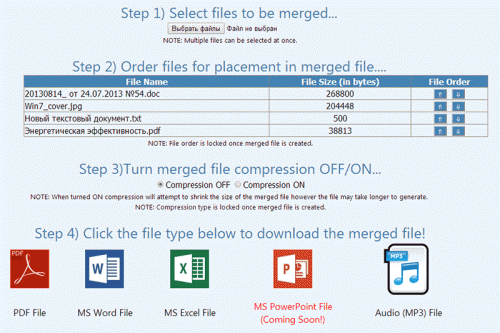
장점과 단점
MergeFil.es의 가장 인기 있는 기능은 PDF 파일 생성인 것 같습니다. 우리는 가장 일반적인 서비스를 제공했습니다 일상적인 사용파일: 텍스트 워드 문서메모장, 그림 및 동일한 PDF. 결과는 별로 만족스럽지 못했습니다. 창조 공유 파일빠르게 진행됐으나 이미지가 잘린 것으로 드러났고, 메모장의 키릴 문자가 아브라카다브라로 표시됐다.
실험을 반복하면서 이미지 방향을 가로에서 세로로 변경하고 출력 형식으로 DOC도 할당했습니다. 이미지가 잘리지 않았습니다. PDF 파일이 텍스트로 인식되어 Word를 사용하여 편집할 수 있게 되었습니다.
결론
물론 MergeFil.es는 아직 마법을 부리기에는 멀었습니다. 그러나 동일한 주제와 관련된 문서를 빠르게 연결하려면 이 서비스가 매우 적합합니다. 설치가 필요하지 않습니다 전문 소프트웨어, 모든 것이 온라인으로 이루어집니다. 다운로드한 데이터는 임시로 다음 위치에 있습니다. 클라우드 스토리지서비스는 점차적으로 삭제되며 잘못된 사람의 손에 넘어가지 않습니다.
서비스 작업에 대한 인상은 어떻습니까? 댓글로 여러분의 의견을 공유해 보세요.
